Cara backup dan restore dengan memanfaatkan website builder bisa anda lakukan dengan mudah apabila anda tahu bagaimana cara penerapannya dengan baik. Dalam hal ini, anda bisa melakukan beberapa cara yang signifikan untuk menerapkannya. Dengan tahapan yang tepat tersebut, sudah pasti anda akan mampu memperoleh semua yang anda butuhkan dan inginkan tersebut dengan mudah.
Baca Juga: Cara Memilih Web Hosting Terbaik Untuk Website Anda
Di sinilah anda akan bisa mendapatkan hasil terbaik yang anda inginkan itu sendiri. Anda pun akan mampu merasakan hasil terbaik yang tentunya bermanfaat untuk anda lakukan dalam jangka panjang. Backup dan Restore merupakan suatu penerapan terbaik yang bisa anda lakukan agar website yang anda miliki tersebut bisa berfungsi dengan lebih tepat dan juga optimal didalamnya. Cara selengkapnya bisa anda lihat pada panduan berikut ini:
1. Masuk Ke Website Builder Dan Pilih Edit Website
Cara backup dan restore tahap pertama adalah dengan masuk ke bagian website builder yang anda inginkan. Dari sini anda bisa mencoba untuk memilih pada bagian Edit Website yang tersedia didalamnya. Setelah itu yang perlu anda lakukan hanyalah tinggal menerapkan langkah dan metode yang tepat agar bisa melakukan semuanya yang anda butuhkan tersebut sesuai dengan kebutuhan yang anda kehendaki. Dalam hal proses editing website tersebut, tentu saja ada banyak cara yang bisa anda lakukan dan terapkan didalamnya. Jadi anda tinggal mencoba saja menerapkannya untuk mendapatkan hasil yang anda butuhkan tersebut.
2. Arahkan Kursor Panah Ke Simpan/Publish, Kemudian Klik Backup/Restore
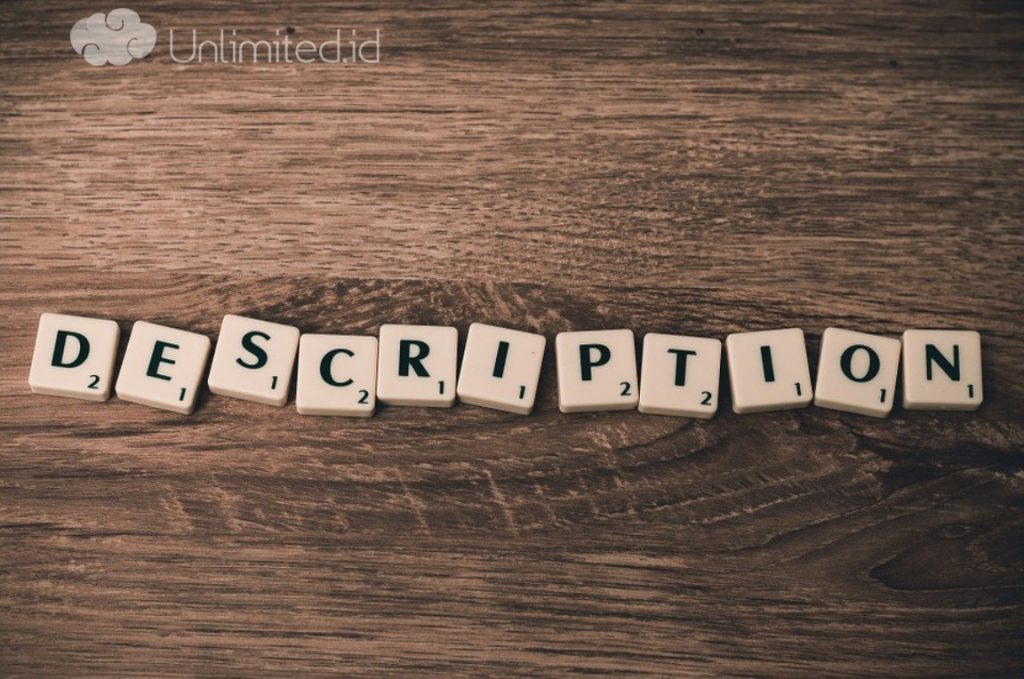
Dalam penerapan cara backup dan restore ini, anda juga bisa mengarahkan kursor panah ke bagian website itu sendiri, kemudian anda bisa mencoba untuk memilih Simpan atau Publish. Ketika anda sudah melakukannya, maka anda bisa memilih langkah selanjutnya dengan memilih tombol Backup / Restore yang tersaji didalamnya. Dengan cara dan penerapan inilah maka anda pun akan mampu menghasilkan sesuatu yang tepat dan anda butuhkan itu sendiri. Di sinilah semuanya akan benar-benar bisa anda terapkan dengan cara yang signifikan. Backup ini akan memberikan kemudahan bagi anda dalam menyimpan file isi website anda tersebut dan bisa melakukan Restore terhadapnya sewaktu-waktu.
3. Lanjut Ke Halaman Backup Dan Klik Menu Download Backup
Dalam tahapan cara backup dan restore selanjutnya, anda bisa memilih pada bagian Backup, kemudian yang harus anda lakukan hanyalah dengan memilih menu Download Backup yang tersedia didalamnya. Dari sinilah anda akan mampu memperoleh hasil yang dibutuhkan dengan tepat dan terbaik. Proses Download Backup ini bisa anda terapkan apabila yang anda inginkan adalah menyimpan File Backup terkait di komputer atau PC yang anda miliki. Dengan cara tersebut, maka anda pun akan mampu menghasilkan sesuatu yang tepat dan juga bisa memberikan berbagai kemudahan yang anda butuhkan tersebut. Di sinilah hasilnya juga akan bisa anda coba untuk aplikasikan dengan penerapan yang tepat dan istimewa tersebut didalamnya.
4. Untuk Melakukan Restore Masuk Kembali Ke Menu Editing

Pada tahapan selanjutnya, yang bisa anda lakukan adalah untuk melakukan Restore. Prosedur dalam melakukan Restore ini bisa anda coba terapkan dengan masuk kembali pada bagian Menu Editing. Di sinilah Menu Editing tersebut akan bisa anda fungsikan sebagai sarana untuk melakukan Restore atau pengembalian data backup yang anda butuhkan sebelumnya. Dengan cara ini pula maka anda nantinya akan mampu memperoleh kemudahan dalam rangka mengedit website yang anda miliki dan inginkan tersebut dengan cara dan proses yang mudah ada didalamnya. Tidak ada yang perlu anda cemaskan dan khawatirkan lagi karena semuanya akan mampu anda aplikasikan dengan tepat dan signifikan itu sendiri didalamnya.
5. Kembalikan / Restore File Yang Diinginkan
Dalam penerapan cara backup dan restore kali ini, anda bisa melihat bahwa proses yang dapat anda lakukan adalah dengan mengembalikan atau merestore file yang anda inginkan tersebut didalamnya. Proses yang satu ini akan mampu anda aplikasikan dengan memilih Final Step, kemudian lakukan proses upload yang tersedia didalamnya. Proses upload bisa anda lakukan terhadap file yang sebelumnya anda download di bagian backup. Pastikan anda tidak salah dalam memilih file yang akan diupload sebagai Restore tersebut. Dari sinilah anda pun akan mampu mendapatkan semua hasil dan keuntungan yang anda inginkan dengan mudahnya. Semau itu akan mampu memberikan dan membawa anda pada banyak manfaat maksimal yang anda inginkan itu sendiri.
6. Cek Dan Preview Hasil Backup Yang Sudah Dilakukan
Jika sudah selesai dengan cara backup dan restore tersebut, maka yang bisa anda lakukan dalam tahap selanjutnya adalah dengan melakukan proses cek dan review terhadap hasil backup yang dilakukan. Dari sinilah anda akan mampu menemukan solusi terkait hal yang anda inginkan didalamnya. Pada penerapannya pun anda akan bisa merasakan sendiri semua keuntungan tersebut dengan mudah dan signifikan itu sendiri. Semuanya itu akan mampu menghadirkan kepada anda hasil yang tepat dan juga terbaik ada didalamnya. Proses cek dan preview tersebut akan memberikan keuntungan yang diinginkan dengan signifikan.
Panduan Alternatif Cara Backup Dan Restore Dengan cPanel

Apakah penerapan cara backup dan restore yang anda lakukan di atas adalah jalan satu-satunya? Tentu saja tidak, karena anda juga bisa melakukannya dengan bantuan cPanel. Sebagaimana diketahui bahwa cPanel memiliki peran penting dalam rangka memberikan kepada anda semua yang anda inginkan tersebut. Dari sini yang bisa anda lakukan penerapannya adalah sebagai berikut:
- Silahkan anda melakukan Login terlebih dahulu terhadap cPanel website yang anda miliki. Jika anda sudah masuk maka tahapan berikutnya yang bisa anda lakukan adalah dengan memilih Backup Wizard yang terdapat didalamnya.
- Pada bagian Backup Wizard inilah anda nantinya bisa memilih antara Backup atau Restore yang akan anda inginkan. Untuk memulai Backup maka anda bisa memilih pada bagian bawah.
- Jika sudah memilih backup, maka anda tinggal memilih opsi Backup apa yang anda inginkan didalamnya? Apakah anda ingin Full Backup atau Partial Backup? Silahkan anda menentukannya sesuai dengan kebutuhan.
- Full Backup artinya adalah anda akan melakukan backup secara keseluruhan terkait file yang ada didalam website anda tersebut.
- Sementara, Partial Backup memiliki arti sebagai proses melakukan Backup secara partial atau perlahan-lahan. Dari sini anda pun akan bisa memperoleh manfaat yang anda butuhkan didalamnya itu sendiri. Semuanya akan jelas bisa anda dapatkan dan maksimalkan didalamnya.
- Jika anda sudah memilih file mana yang akan di backup, apakah file tersebut adalah Home Directory, FTP Server, dan lain sebagainya, maka yang bisa anda lakukan berikutnya adalah dengan memilih Generate Backup yang terdapat didalamnya. Di sinilah anda akan mampu mendapatkan dan memperoleh manfaat yang anda butuhkan itu sendiri dengan mudahnya.
Baca Juga: Penjelasan Inodes Pada Unlimited Hosting
